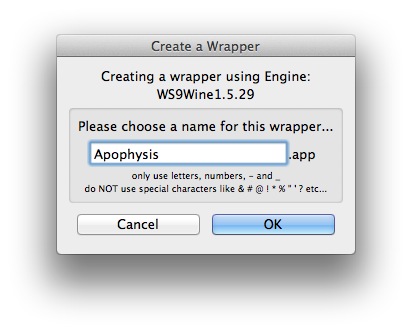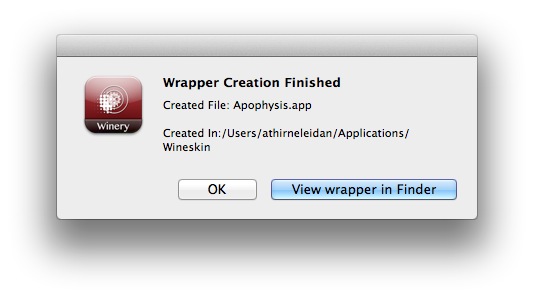Når den rigtige applikation kun er tilgængelig for Windows-maskiner, opstår spørgsmålet før maskinen: Sådan kører du dette program på Mac’en? Mærkeligt nok, men for mange hjælpeprogrammer og endda ikke meget gamle spil er den bedste mulighed en gratis Wineskin-emulator. Uden at gå i tekniske detaljer, lad os se på, hvordan du bruger det til at køre nogle Windows-programmer på Mac.
Installer Wineskin og track opdateringer
Selvom Wine er et open source-projekt, der har rodfæstet i Linux-systemer, er dets Mac-version ret praktisk og giver dig mulighed for nemt og hurtigt at porte til OS X mange programmer (men ikke alle).
Fra den officielle Wineskin hjemmeside, download Wineskin Winery ansøgningen – dette er port manager for Windows-programmer til OS X. Efter at have pakket det hentede arkiv over, skal du overføre det til mappen Program (Programmer) og kør det.
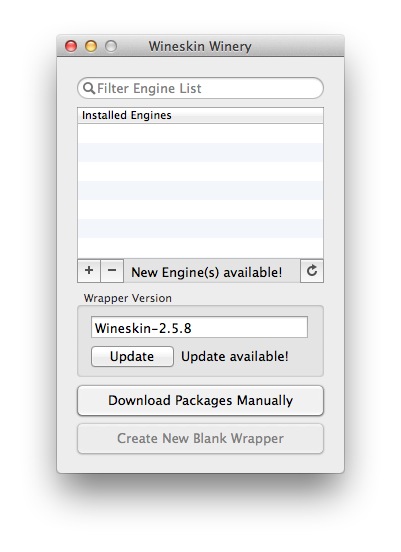
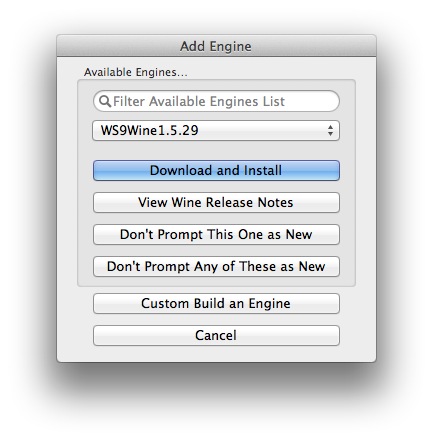
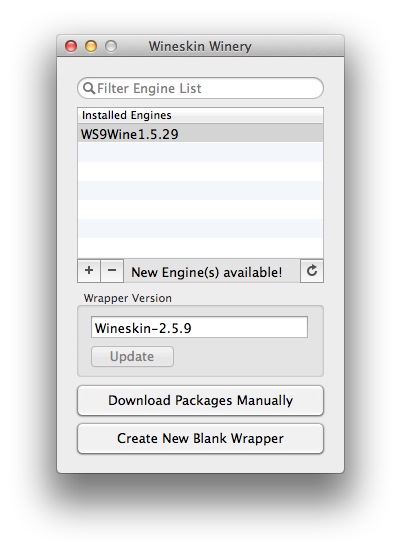
I hovedvinduet skal du altid være opmærksom på indskriften Ny motor (er) til rådighed! (“Nye motorer er tilgængelige!”) Og om en knap er tilgængelig for et klik Opdatering(“Opdatering”) i gruppen Wrapper Version (“Shell version”). Klik på knappen for at downloade de nyeste rettelser og tilføjelser. Under listen over installerede motorer (Installerede motorer), som som standard vil være tom, tryk på + knappen. I det nye vindue vælges den nyeste motor på en gang, download og installer, som kan klikkes på knappen Download og installer.
Derefter er listen over motorer ikke længere tom: den viser den nyinstallerede motor. Og nu kan du oprette et emne til porting af det krævede Windows-program.
Oprettelse af en tom skal
Kun hvis der er mindst en installeret motor i hovedvinduet Wineskin Winery-vinduet, vil der være tilgængelig knap Opret Ny Blank Wrapper (“Opret en tom skal”). Klik på det.
Indtast programmets navn, klik på knappen OK og vent indtil Wineskin opretter en ny applikation: Der vises et vindue, hvor du skal klikke på knappen Se wrapper i Finder (“Vis Shell via Finder”) – Vinduet “Finder” åbnes med en mappe~ / Applikationer / Wineskin, hvor du finder den shell applikation, du lige har oprettet.
Placering af et Windows-program inde i Wineskin-skalen
Start det oprettede program ved at holde nede valgmulighed: Så du åbner installationsadministratoren og konfigurerer det krævede Windows-program i Wineskin-skalen.
Klik på knappen i hovedværktøjsvinduet Installer software (“Installer applikationen”), og nu har du i det væsentlige to muligheder: Kør installationsprogrammet (og gennemgå standardinstallationsproceduren for Windows-programmer) eller placere det inde i skallen på det virtuelle C: -drev, et program, der ikke kræver installation.
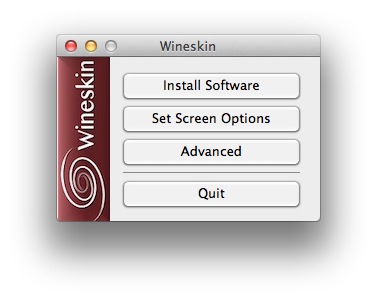
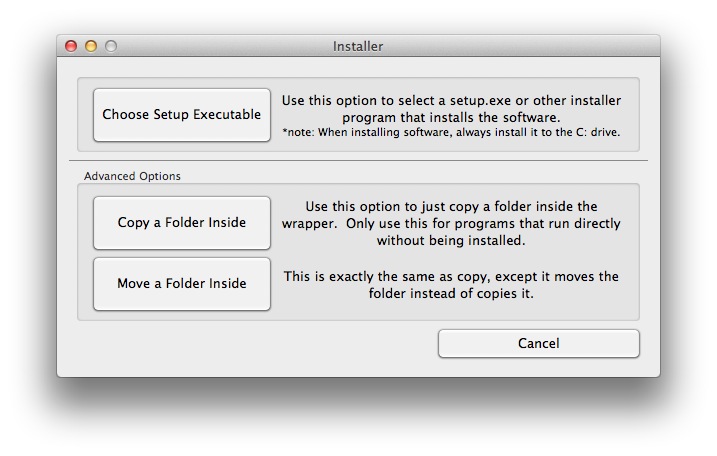
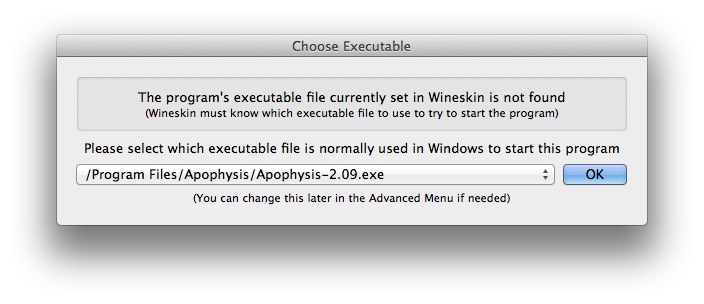
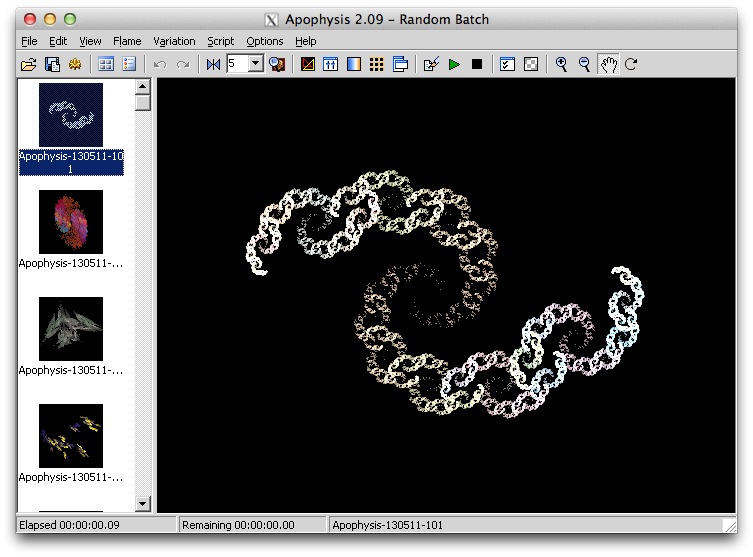
F.eks. Tag redaktøren af fraktaler Apophysis. Den downloadede EXE-fil behøver ikke installeres – det er et brugsklare program. Placer det inde i en ny mappe og gå tilbage til vinduet Wineskin ved at klikke på knappen Kopiér en mappe inde(“Kopier en mappe inde”) eller en knap Flyt en mappe inde (“Flyt mappen inde”). Forskellen mellem disse knapper er indlysende – jeg ville vælge den anden mulighed, for ikke at overlade noget overflødigt i OS X boot-mappen.
Herefter vil Wineskin bede dig om at vælge hvilken eksekverbar fil der skal åbnes, når skalen starter. Det er klart, at dette er den eneste “eksekverbare”, der netop er blevet flyttet inde i skallen. Når du har bekræftet valget, vender du tilbage til hovedvinduet i Wineskin-konfigurationslederen. Tryk på knappen Afslut (“Afslut”), og i Finder-vinduet, gå tilbage til den mappe, hvor det nye skalprogram er placeret.
Dobbeltklik nu på denne shell – i et øjeblik vil du se “vindovy” -grænsefladen i Apophysis-editoren, klar til arbejde.
Konfiguration af en Windows-applikation inde i Wineskin-skalen
Endelig er det nødvendigt at sige om knappen Avanceret i hovedvinduet i Wineskin konfigurationsleder. Typisk bruger kan det være nødvendigt at binde til et ported-program af ethvert ikon (i nederste højre hjørne af fanenKonfiguration). Avancerede brugere gennem faner Værktøj og Valgmuligheder kan konfigurere både Windows-miljøindstillinger og applikationsinteraktion med Mac-systemet. Hvis du ikke helt forstår hvad der står på spil, er det bedre ikke at røre ved noget der.
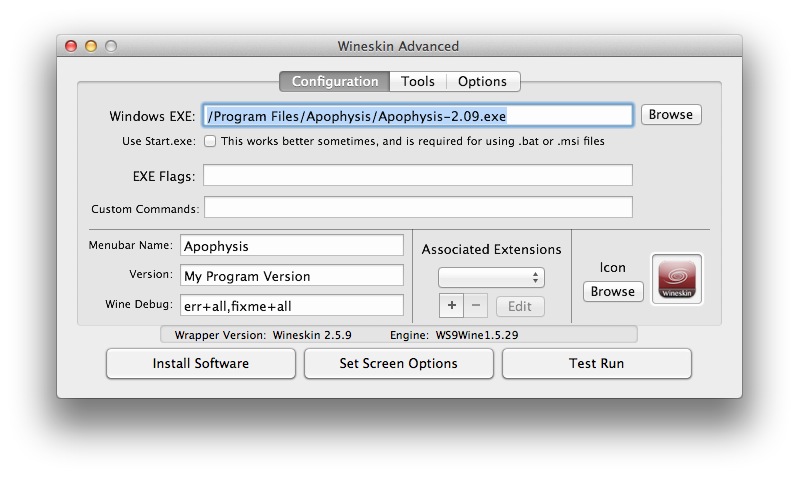
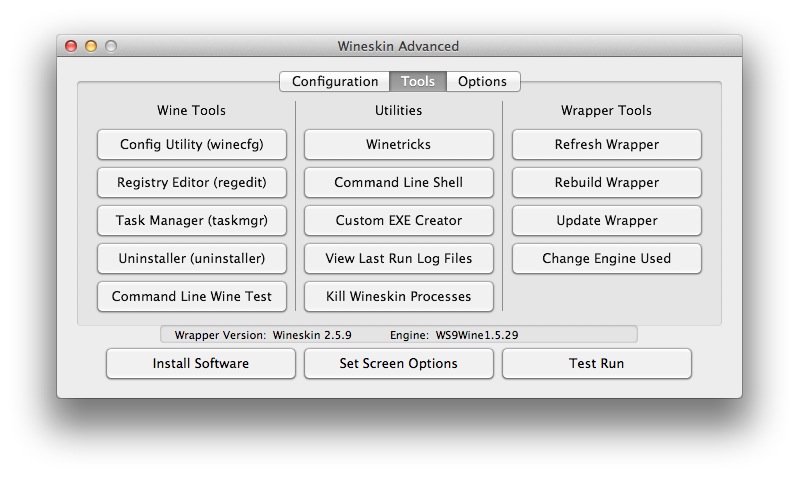
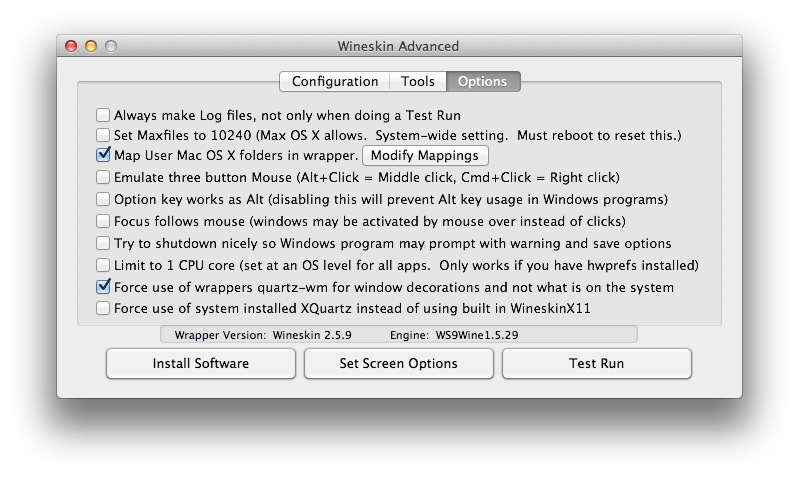
Til notens elskerinde: Husk at sammen med den portede applikation inde i Wineskin-skalen er der softwarekomponenter, der giver emulation af Windows-miljøet. Derfor kan størrelsen af ”dummy” -programmet betydeligt afvige (nogle gange mange gange) fra størrelsen af det samme program i dets native Windows-miljø. For eksempel er “vægten” af Apophysis i sig kun 1,3 MB, og dens portede version tegner næsten 380 MB. Men det er meget mindre end en fuldgyldig Windows, som kræver mere end et dusin gratis gigabyte til sit arbejde.